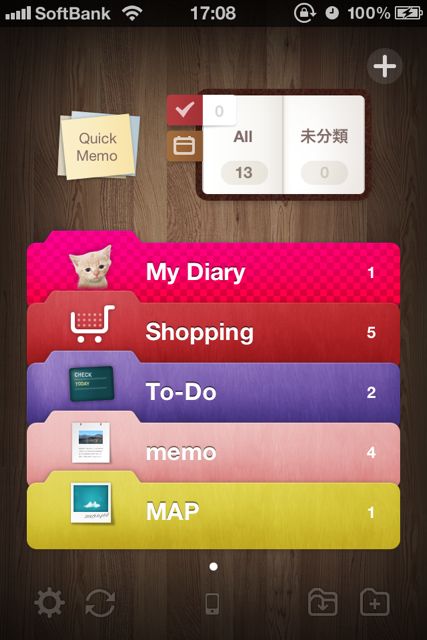
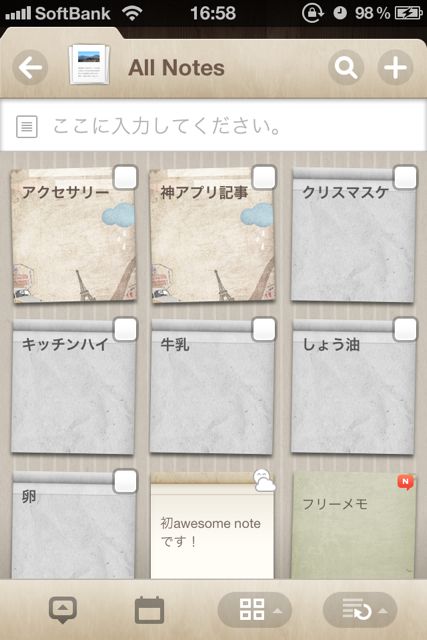
先日友人がiPhoneを購入しました。
そして友人がつぶやいた一言が、「iPhoneにすると、荷物が減るね」
そうです、iPhoneに色んな荷物をつめ込むことが出来るんです。そして手帳もそのひとつ。手帳を持ち歩く代わりにiPhoneにメモをする。
これはiPhoneユーザなら自然な流れではないでしょうか?そして手帳と同じようにiPhoneを使いたいならAwesome Note (+To-do/Diary)がベストな選択だと断言します!
手帳というのは本来日記をつけたり、メモを取ったり、住所を書き留めたり…。何でもこなしてしまう「自由帳」だったりします。
そんな自由に使えるノートアプリなんです!詳しくはレビューをどうぞ♪
自分好みのフォルダにしよう
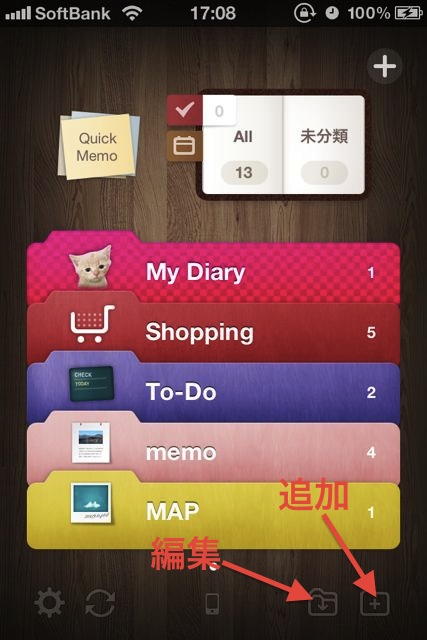
フォルダの編集や削除は【編集】の矢印の方を、新規フォルダの追加は【追加】の矢印の方をタップしてください。
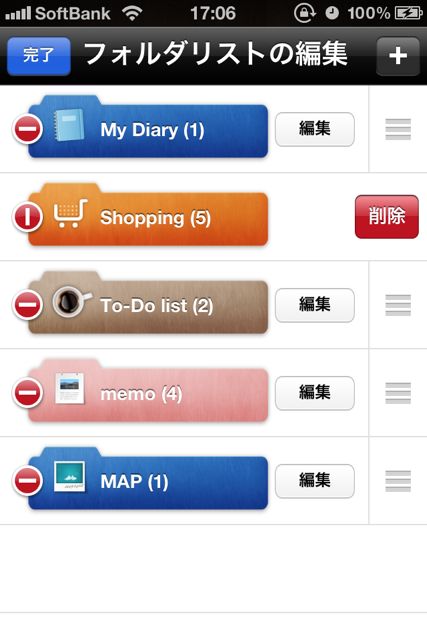
例えば、
・日記
・買い物リスト
・To-Do など自分が分かりやすいフォルダ名にしておくと便利です。
不要なフォルダを削除するには【−】マークをタップしてから【削除】をタップします。
フォルダ名などを変える場合は、【編集】をタップしてください。
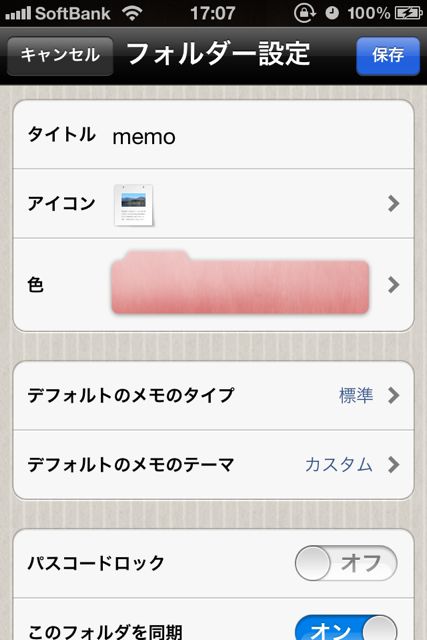
フォルダ名や、アイコンも自由に決められるので好きなものに変更しておきましょう♪
さあ、これで下準備が出来ましたよ!!
さくっとメモするには、Quick Memo
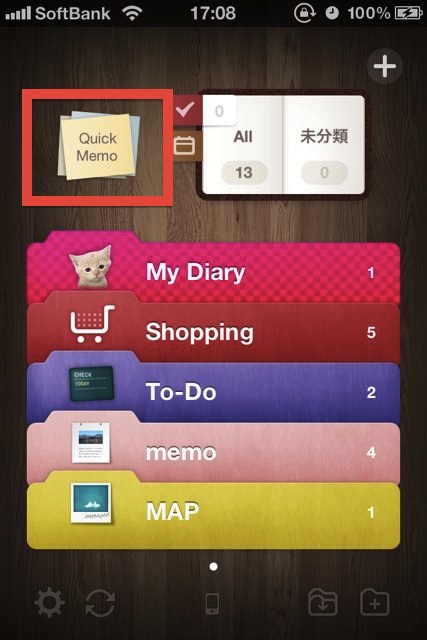
とりあえずメモしてあとから整理したい。
そんなときは【Quick Memo】を使いましょう!
出てきた画面に、そのままテキスト入力をしたり…
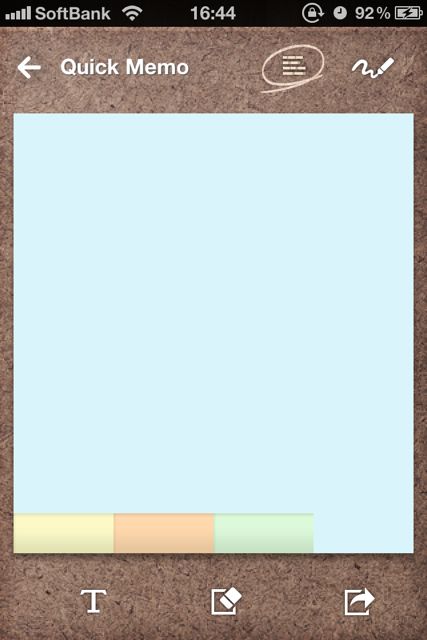
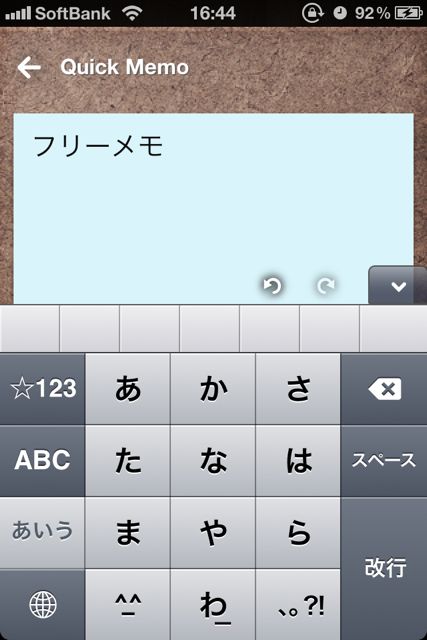
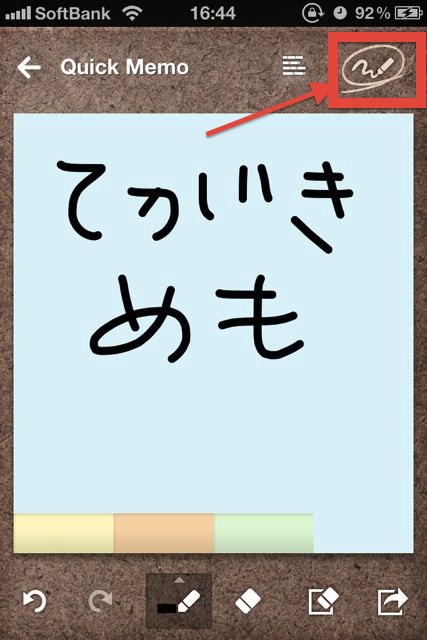
手書きでささっと書いておいて、あとからテキストで入力しなおす…そんな使い方もできそうです。
フォルダ移動や、スタイル変更も自由自在!

【Quick Memo】で入力したメモは、右上の【未分類】に溜まっていきます。
このままではごちゃごちゃし過ぎなので、フォルダに振り分けていきましょう!
まず整理するメモを選んでください。
そして左下をのマークをタップすると【ノートのタイプ】が選べます。
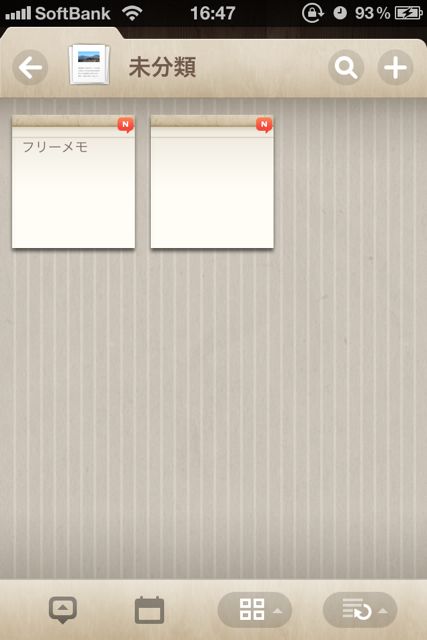
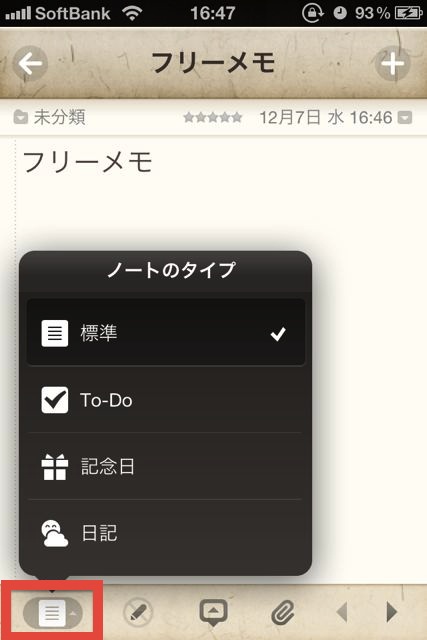
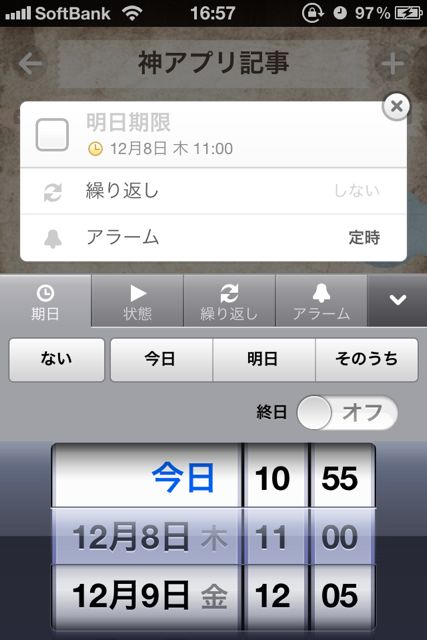
買い物リストなども【To-Do】タイプがオススメです。
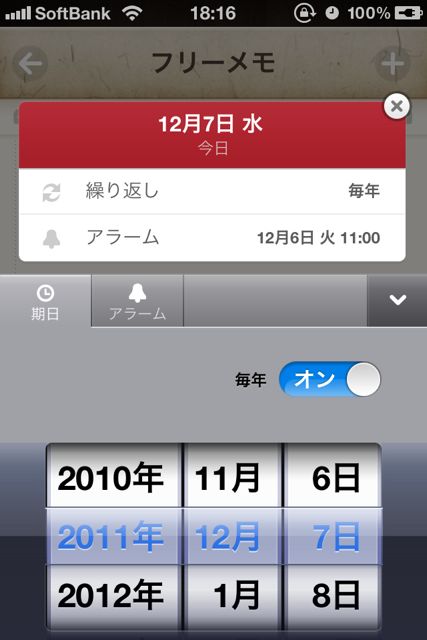
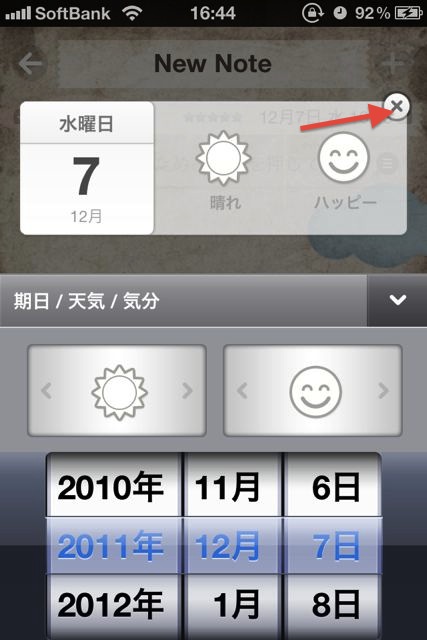
天気や気分のイラストが不要な場合は、【☓】マークをタップすればテキストだけ入力ができます。
そしてAwesome Note (+To-do/Diary)はカレンダー表示にも対応しています。
その他の表示方法も自由に選べるので、見やすいスタイルを探してみてください!

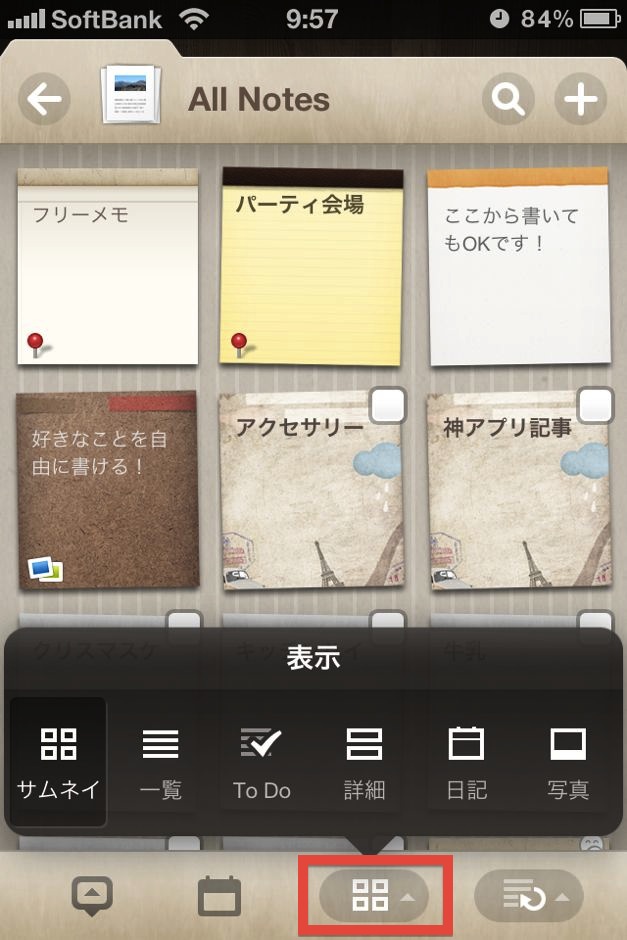
MAPメモもとっても便利!
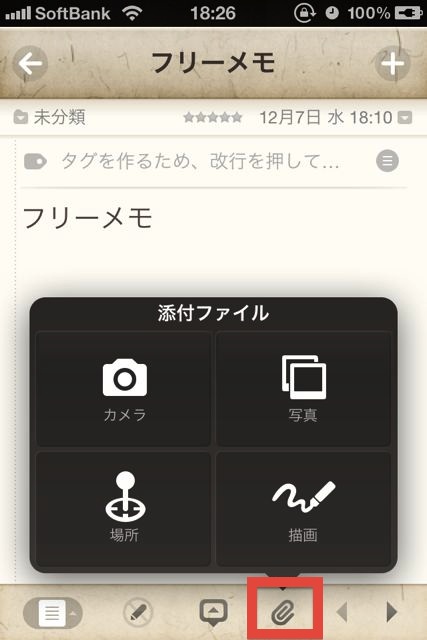
メモの画面下部にあるクリップのマークをタップしてください。
そして【場所】をタップします。
すると地図が表示されるので、目的地を表示されたら右上の【完了】をタップしましょう。
手書き入力したい場合は【鉛筆】のマークをタップしてください。
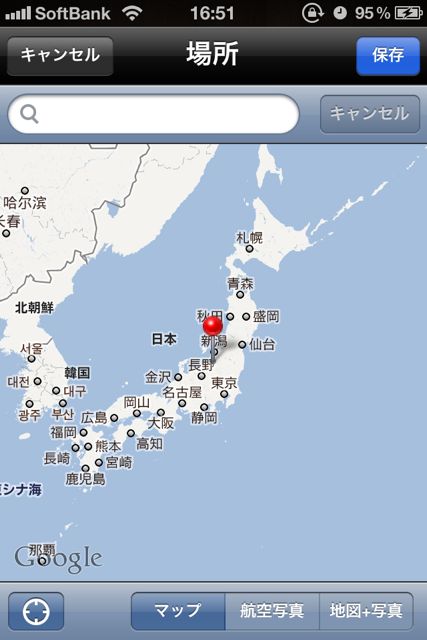
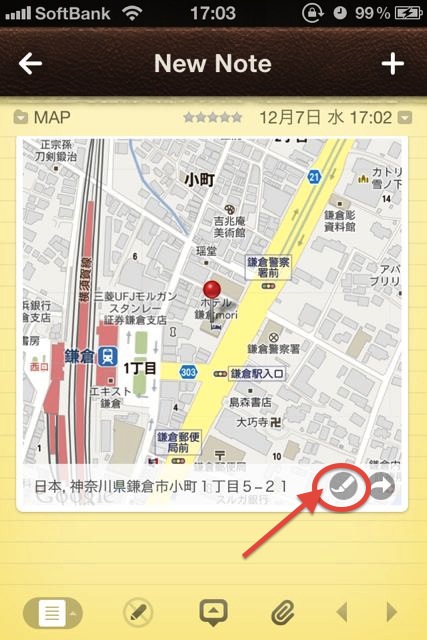
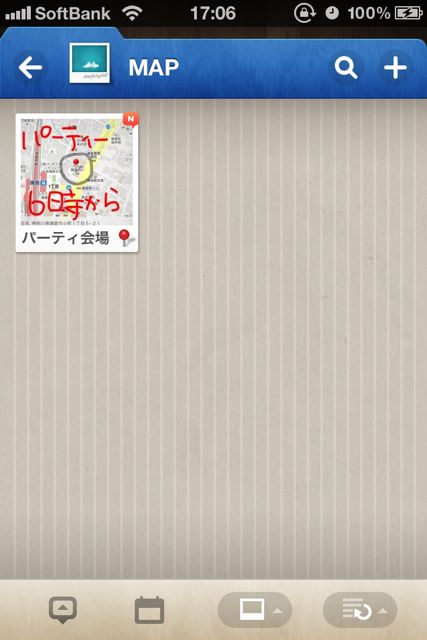
背景・フォントも自分好みにカスタマイズ♪
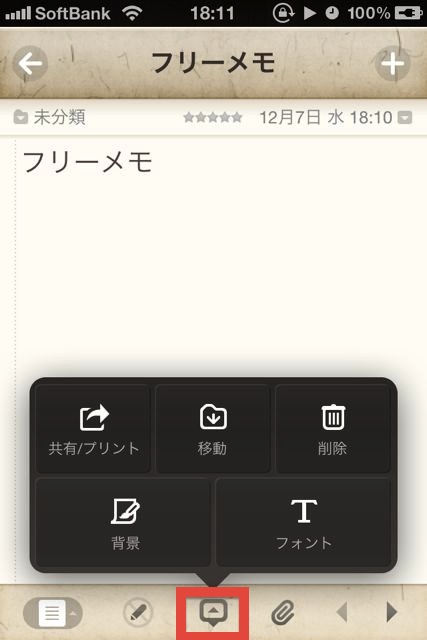
Awesome Note (+To-do/Diary)はUIが好き!!という方もいるくらい、背景はどれもクオリティーが高い!!
フォントやフォントサイズも変えられるので、まさに自分好みにカスタマイズしちゃいましょう♪
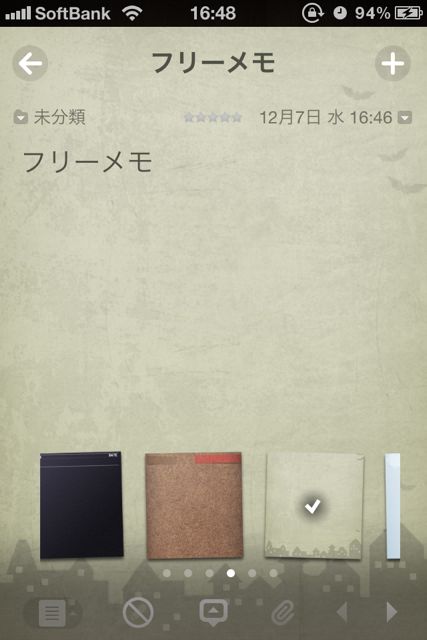
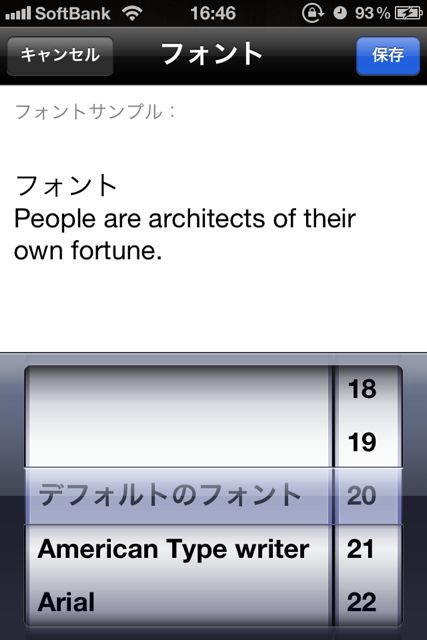
EvernoteやGoogle Docsの同期も!
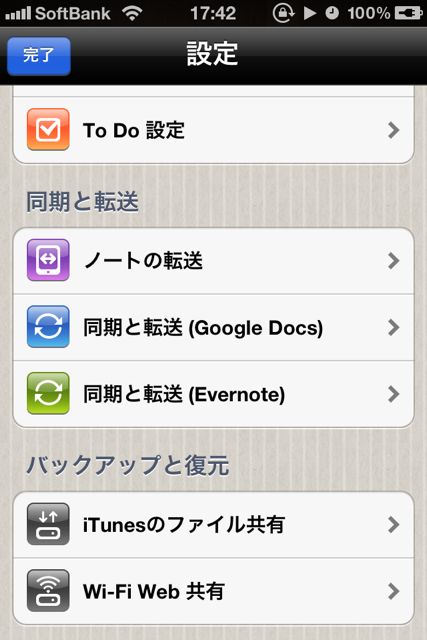 クラウドサービスとの連携も抜かりありません!
クラウドサービスとの連携も抜かりありません!
EvernoteとGoogle Docsのアカウントがあれば、iPhoneとPCでの同期もラクラクです!
いかがでしょうか?
まさに「手帳」と同じように使っていただけるアプリではないでしょうか!!
そして、メモが多くなった時のためにタグ付けや検索ができたり、MAPやメモをメールで送信できたり「手帳」を越える機能も備えています!!
せっかくiPhoneをもっているんですから、このアプリを使って「手帳」もiPhoneでこなしちゃいましょう!!
| 開発 | BRID |
|---|---|
| 掲載時の価格 | ¥350 |
| ジャンル | 仕事効率化 |
| 容量 | 38.7 MB |
| 執筆時のバージョン | 5.5.4 |

Awesome Note (+To-do/Diary)




